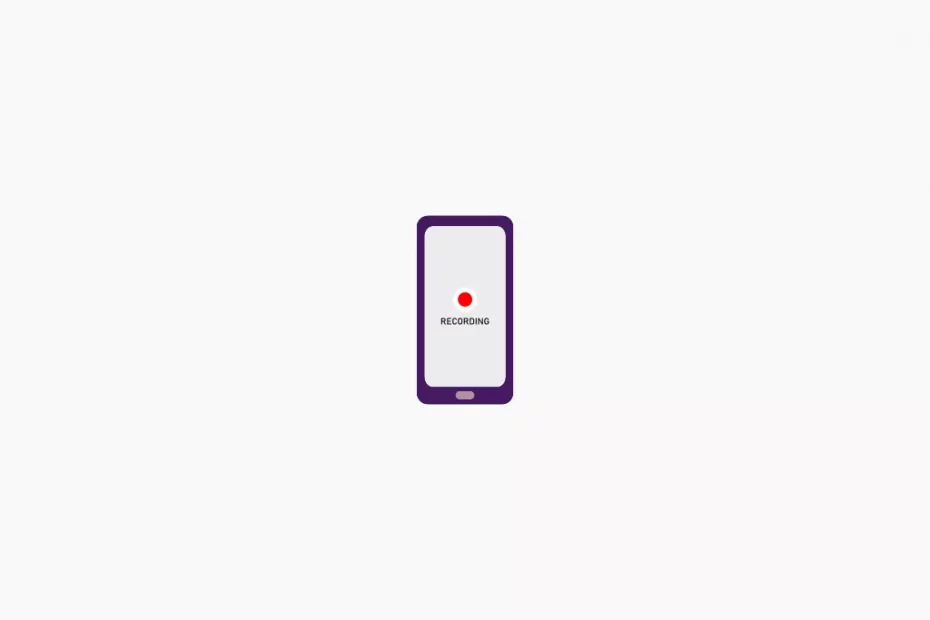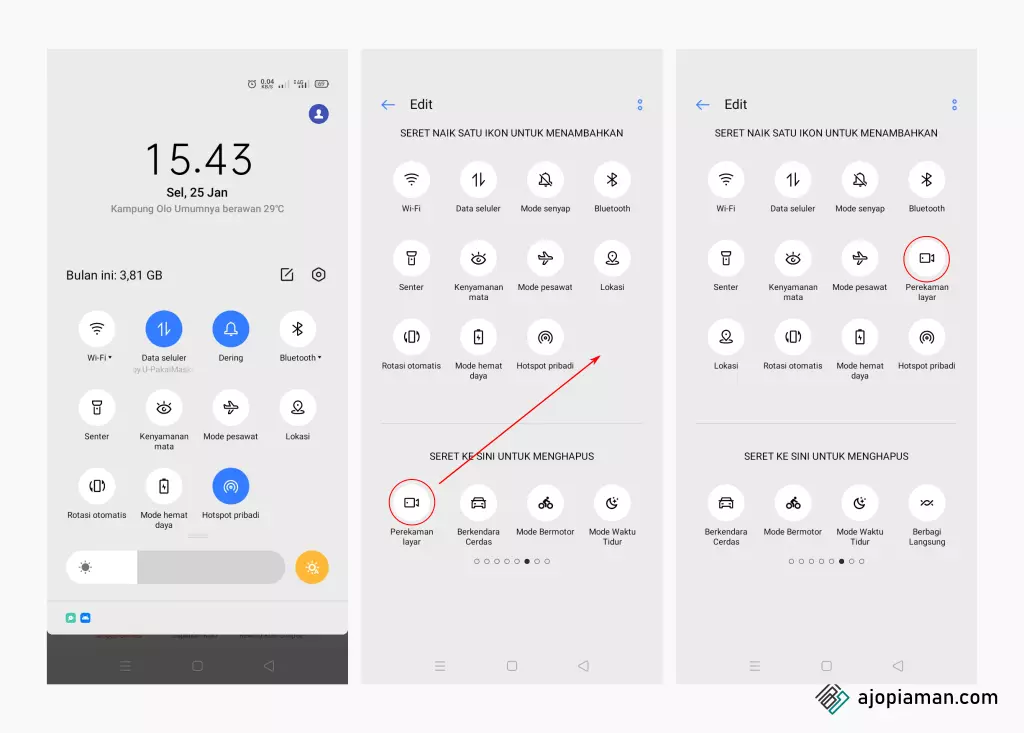Saat mengerjakan desain web permintaan klien, saya pernah harus merekam tampilan situsnya dari HP saya. Hal itu saya lakukan untuk menjawab pertanyaan yang bersangkutan. Lagi pula perekaman itu tidak sulit, ada cara merekam layar HP tanpa aplikasi yang bisa Anda coba juga.
Rekam-rekam layar kadang kala diperlukan untuk berbagai tujuan. Utamanya sih untuk dokumentasi teknis atau lainnya. Intinya gunakanlah fitur tersebut dengan bijak.
Lalu, bagaimana caranya? Saya jelaskan di bawah.
Cara Merekam Layar HP Tanpa Aplikasi
Seperti yang saya sampaikan sebelumnya, merekam layar HP, khususnya Android, dapat dilakukan tanpa menggunakan aplikasi khusus. Hal yang perlu Anda lakukan hanya mengakses alat tersebut di ponsel Anda.
Biar lebih jelasnya, berikut beberapa cara yang bisa Anda lakukan.
Buka Quick Settings Android
Hal pertama yang perlu Anda lakukan adalah melihat peralatan yang ada di pengaturan cepat atau Android Quick Settings. Untuk mengaksesnya, Anda bisa menyentuh layar dan melakukan geser ke bawah sebanyak dua kali.
Setelah itu, Anda akan menemukan beberapa icon, carilah icon dengan gambar perekam video. Jika sudah ditemukan, Anda bisa mengetuknya dan perekam layar siap digunakan.
Namun, bagaimana jika tidak ada?
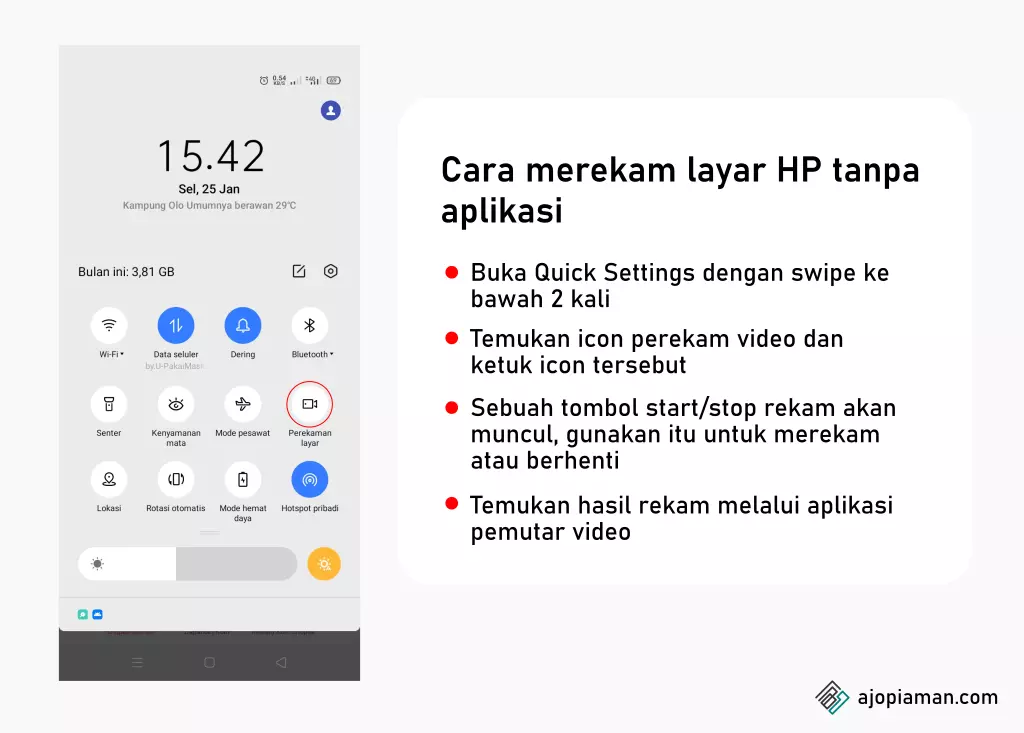
Tambahkan alat rekam layar
Untuk menambahkan alat rekam layar, Anda bisa melakukan “ubah” atau “edit”. Posisi icon tersebut bisa jadi berbeda-beda tergantung merk HP, tepatnya tergantung user interface (UI) HP Anda.
Berikut ini saya contohkan dengan HP yang saya gunakan, yaitu Realme 3. Carilah icon dengan gambar perekam video dan geser ke Quick Settings.
Ketuk icon merah untuk Mulai/Berhenti
Ketika Anda telah mengetuk icon rekam layar, sebuah tombol kontrol akan muncul. Saya telah mencoba di HP Xiaomi Redmi 4X, perekaman dimulai secara otomatis dan hanya dapat diberhentikan tanpa pilihan jeda.
Hal tersebut karena ponsel itu terbilang jadul, dengan versi Android yang berhenti di Android 7. Sementara di HP Realme saya, tepatnya Realme 3, dengan Android 10, perekaman tidak otomatis berjalan.
Kita dapat memilih untuk mulai merekam, jeda, atau berhenti. Selain itu, ada pilihan setting atau pengaturan juga. Isi pengaturannya adalah ON/OFF rekam suara sistem dan rekam suara mikrofon. Selain itu juga tersedia opsi pengaturan lebih lanjut.
Lakukan Pengaturan Jika Diperlukan
Pada versi Android tertentu bisa saja ada pengaturan rekaman lebih lanjut. Pada Android 10 di HP Realme saya, saya bisa mengatur kualitas video hasil rekaman. Apakah ingin resolusi rendah, sedang, atau tinggi.
Meskipun bisa hingga resolusi 1080p, saya tidak akan memilih opsi itu lantaran resolusi layar HP saya hanya 720p. Jadi, penting untuk menyesuaikan pengaturan dengan resolusi layar HP kita.
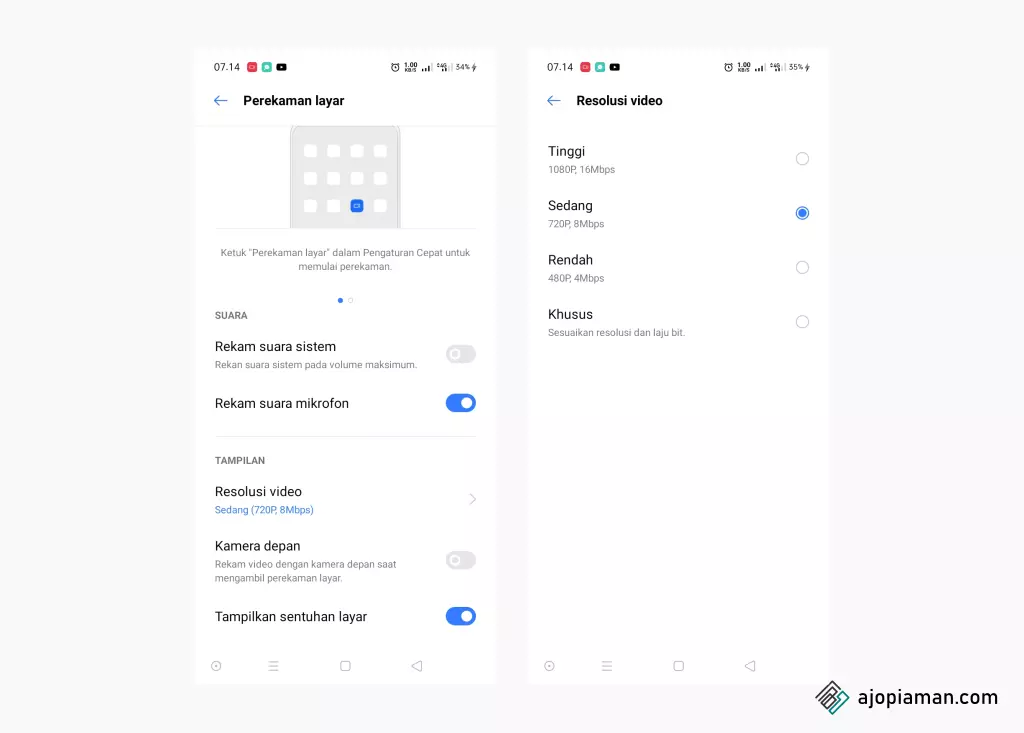
Rekam dan cek hasil rekaman Anda
Setelah melakukan beberapa pengaturan (atau tidak sama sekali), Anda bisa merekam layar HP dengan segera. Setelah rasanya cukup, hentikanlah perekaman.
Hasil rekaman bisa Anda temukan pada folder DCIM>Screenshots. Jika tidak ada di sana, cobalah membuka aplikasi pemutar video, cari video terbaru. Anda bisa mengetuk berkas terkait dan melihat info rincian untuk mengetahui di mana video tersebut tersimpan.
Nah, tidak sulit untuk merekam layar HP tanpa aplikasi, bukan?
Penutup
Cara merekam layar HP tanpa aplikasi nyatanya tidak sulit sama sekali. Anda bisa mendapatkan rekaman dengan kualitas rendah hingga tinggi jika pengaturan dapat dilakukan. Versi Android terkini umumnya memiliki fitur rekaman yang lebih baik, salah satunya adalah mengatur resolusi hasil rekaman.
Oh ya, sebagian orang mungkin perlu mengedit kembali apa yang telah ia rekam. Sebenarnya ada fitur edit video bawaan di smartphone, tapi jika memang Anda butuh menyunting video saya sarankan menggunakan aplikasi pihak ketiga saja. Pasalnya, mereka biasanya menyematkan berbagai fitur menarik pada aplikasi tersebut.
Kesudahannya, semoga artikel singkat ini bermanfaat. Jika saat ini Anda masih menggunakan HP lama, tidak ada salahnya membeli HP Android baru untuk mendapatkan fitur Android terkini. Ajopiaman telah menulis ulasan mengenai merk HP terbaik dan awet. Anda bisa membacanya jika berkenan.
Terima kasih telah mampir dan membaca.